Sumifs function को एक्सेल के Sumif function का एडवांस वर्जन भी कहा जा सकता है। Sumif की तरह Sumifs function का प्रयोग भी कंडीशन के आधार पर किसी सेल रेंज में दिए गए numeric values का sum करने के लिए किया जाता है।
दोनों में अंतर बस इतना हैं कि Sumif function में हम सिर्फ एक ही criteria या condition apply कर सकते है जब्कि Sumifs function में हम एक से अधिक condition लगाकर वैल्यूज का sum कर सकते है।
अगर Sumif function के बारे में आपने मेरी पिछली पोस्ट नहीं पढ़ी तो नीचे दिए गए लिंक पर क्लिक करके जरूर पढ़े। इसमें Sumif function को पूरे डिटेल में उदाहरण के साथ explain किया गया है -
Sumif function with example in hindi
इस पोस्ट में आगे हम जानेंगे -
How to use Sumifs function in excel hindi
Sumifs with text criteria
sumifs with date criteria
Sumifs with wildcard character
Sumifs function syntax
=SUMIFS(sum_range, criteria range1,criteria1, [criteria_range2,criteria2]........)
Arguments
sum_range - वह रेंज जिसका sum निकालना है criteria के आधार ।
criteria_range1- इस argument में हम उस सेल रेंज को सेलेक्ट करते है जिसमे हमारा criteria1 होता है.
criteria1- यहाँ हम एक कंडीशन देते है जो कि criteria_range1 पर apply होती है। और जो यह तय करता है कि किस सेल की वैल्यू को add करना है।
इसी प्रकार हम criteria_range2 और criteria2 में सेल रेंज और कंडीशंस को अप्लाई करेंगे।
How to use Sumifs function in excel hindi
Sumifs with text criteria
Sumifs function को समझने के लिए उदाहरण के तौर पर हमने एक डाटा लिया है जहा कॉलम A में Months, कॉलम B में Region और कॉलम C में Sales दी गयी है।
यहाँ हमे Feb month में और South region में total कितनी sale हुई यह calculate करना है।
इसके लिए हमने फार्मूला =SUMIFS(C2:C10,A2:A10,E2,B2:B10,F2) लगाया है। एक्सेल में फार्मूला कैसे लगाते है इसे विस्तार से जानने के लिए आप मेरी इस पोस्ट को पढ़ सकते है -
Formula and Function in excel in hindi
अब फार्मूला लगाने के बाद enter key दबाये। जिससे रिजल्ट सेल में डिस्प्ले हो सके।
आप ऊपर इमेज में देख सकते हैं कि हमे total sales "450" रिजल्ट के रूप में मिला है।
फार्मूला को समझे -
यहाँ sum_range में हमने sales कॉलम में C2:C10 तक सेल रेंज को सेलेक्ट किया है जिसका हमे sum निकालना है criteria के आधार पर।
Sumifs with date criteria
इस उदाहरण हम जानेंगे कि Sumifs function में date criteria का प्रयोग कैसे किया जाता है।
इसके लिए यहाँ हमने एक डाटा लिया है। इस डाटा से हमने date "1/1/2017" और "1/1/2018" के बीच "Delhi" सिटी में हुए total sales को कैलकुलेट किया है।
total sales को कैलकुलेट करने के लिए हमने फार्मूला =SUMIFS(C2:C10,">1/1/2017",A2:A10,"<1/1/2018",B2:B10,"Delhi") लगाया है।
फार्मूला को समझे-
sum-range- इसमें हमने sales range "C2:C10 तक सेलेक्ट किया है जिसका sum किया जाना है।
criteria_range1- यहाँ Date कॉलम में सेल रेंज को सेलेक्ट किया गया है जो A2:A10 तक है। इसमें हमारा criteria1 मौजूद है।
criteria1- यह पहला criteria है जिसमे कंडीशन ">1/1/2017" दी गयी है जिसका मतलब है कि डेट 1/1/2017 से बड़ी होनी चाहिए।
criteria_range2- इस रेंज में हम दोबारा Date कॉलम के सेल रेंज को सेलेक्ट करेंगे जो A2:A10 तक है। जिसमे हमारा criteria2 मौजूद है।
criteria2- यह दूसरी criteria है जिसमे कंडीशन "<1/1/2017" दी गयी है जिसका मतलब है कि डेट 1/1/2017 से छोटी होनी चाहिए।
criteria_range3- इस रेंज में हम City कॉलम को सेलेक्ट करेंगे जिसमे हमारा criteria3 मौजूद है।
criteria3- इसमें हमने तीसरा criteria "Delhi" को डिफाइन किया है।
इसके बाद Sumifs फंक्शन पहले, दूसरे और तीसरे criteria के आधार पर main data को फ़िल्टर करेगा।
फ़िल्टर करने के बाद जहा भी ये तीनो criteria एक साथ main data में मैच होंगे ये उनके sales values को sum करेगा और रिजल्ट के रूप में डिस्प्ले करेगा।
Sumifs with wildcard character
Sumifs function को wildcards के साथ कैसे प्रयोग करते है इसे समझने से पहले जानना जरुरी है कि wildcard character होते क्या है ?wildcard character तीन प्रकार के होते है - * (asterstick), ?(question mark), और ~ (Tilde)
Sumifs function में wildcard character का प्रयोग उसी प्रकार किया जाता है जैसे हम Sumif function में करते है। इसे उदाहरण के साथ समझने के लिए निचे दिए हुए लिंक पर क्लिक करके मेरी पिछली पोस्ट को पढ़े-
Sumif function with wildcard character
मुझे उम्मीद है कि यह पोस्ट आपके लिए हेल्पफुल होगी। अगर इस पोस्ट से रिलेटेड कोई सवाल या सुझाव हो तो कमेंट बॉक्स में लिखे। Thanku...
Tags-sumifs function in excel in hindi, sumifs formula in excel in hindi, How to use Sumifs function in excel hindi, Sumifs with text criteria, sumifs with date criteria, Sumifs with multiple criteria in same column,Sumifs with wildcard character,Sumifs function syntax

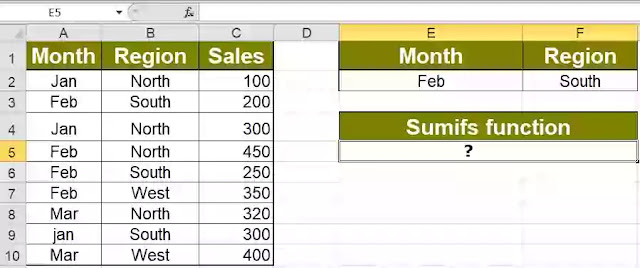

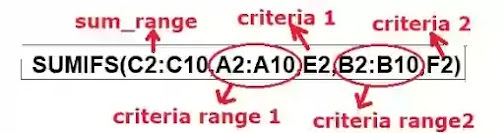





No comments:
Post a Comment